9 лет назад
Некоторые пользователи удивляются, почему Звездочёт помещает их Солнце не в тот знак, где они привыкли его видеть. Обычно я отвечаю, что мой сервис посвящён сидерической астрологии и в своих расчётах я использую позиции планет в реальных созвездиях. Чтобы не быть голословной, покажу вам бесплатный астрономический онлайн-сервис, где можно в интерактивном режиме убедиться, где именно ваши планеты находились в момент вашего рождения.

Stellarium - это компьютерная программа, позволяющая увидеть положение планет на любой интересующий вас момент времени из любой точки Земли. Автор программы - известный разработчик Фабиан Шеро.
В интернете есть сайт Stellarium, с помощью которого можно изучить небо онлайн, даже не устанавливая программу на компьютер или телефон.
Давайте по шагам пройдём несложный процесс настройки неба, чтобы увидеть интересующие нас планеты и созвездия.
Шаг 1 - Запускаем Stellarium онлайн
Нажмите на большую голубую кнопку "Launch Online" чтобы открыть виртуальный планетарий:

Шаг 2 - Входим без регистрации
У вас есть возможность просто попробовать работу Stellarium без регистрации, для этого нажмите кнопку "Test drive".
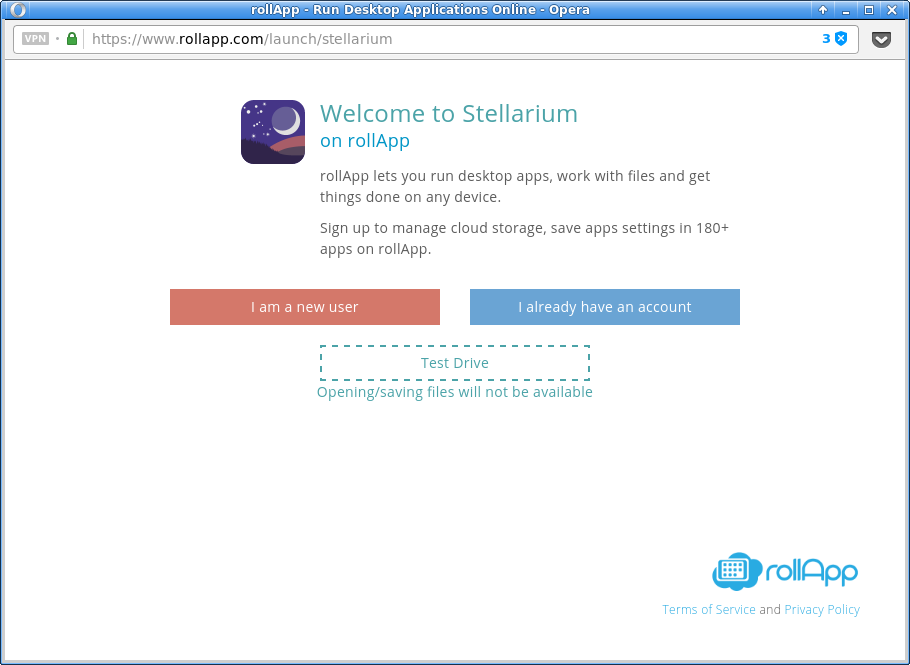
Шаг 3 - Задаём местоположение
В появившемся окне подведите мышку к левому нижнему краю, появится вертикальное меню. Нажмите пункт "Окно местоположения" и в диалоговом окне с помощью латинских букв найдите ваш город. Выберите город в списке и закройте окно местоположения. В качестве часового пояса программа возьмёт часовой пояс вашего города. Например, я выбрала город Алма-Ату, который находится в часовом поясе +6.
Найти города любого часового пояса можно легко в интернете либо с помощью сайта Timegenie.com.

Шаг 4 - Задаём дату и время
Подведите мышку к левому нижнему краю окна программы, появится вертикальное меню. Нажмите пункт "Окно даты/времени" и в диалоговом окне с помощью стрелок установите нужное время. Закройте окно даты и времени.
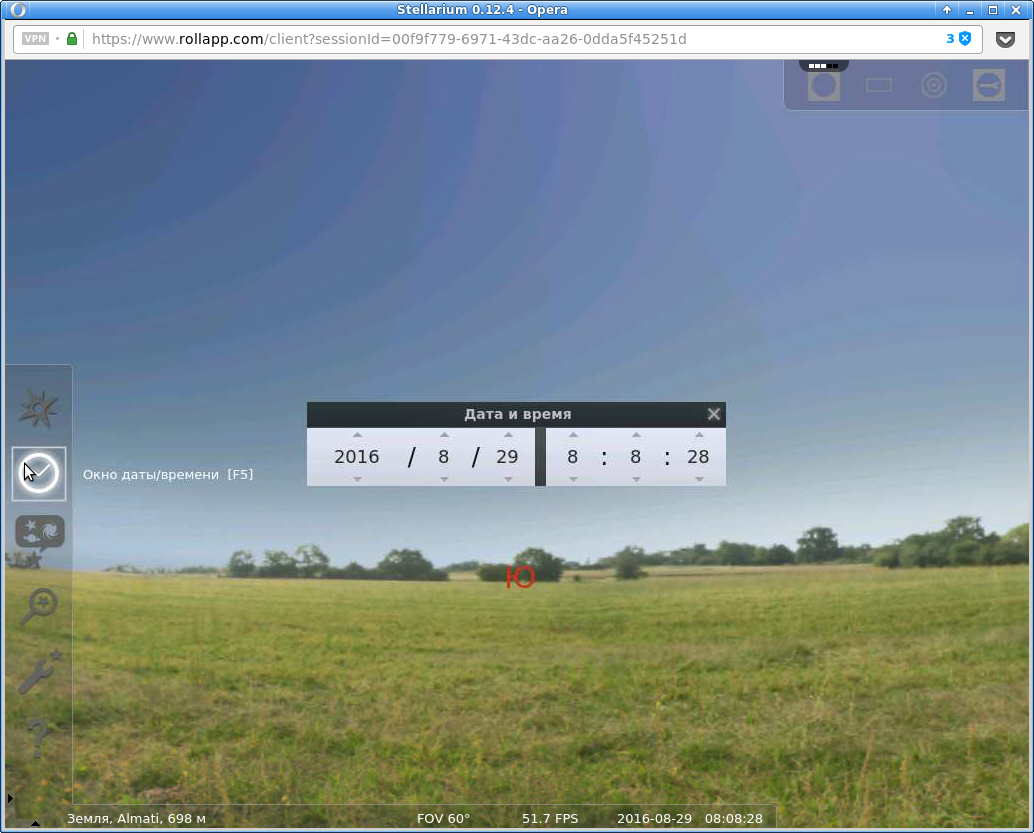
Шаг 5 - Настройка планет и созвездий
Подведите мышку к левому нижнему краю окна программы, появится вертикальное меню. Нажмите пункт "Окно настроек неба" и в диалоговом окне установите галочки так, как показано на рисунках:


На вкладке "Ландшафт" уберите галочку "Показывать Землю" чтобы лучше видеть объекты под горизонтом:

Шаг 6 - Навигация по небу
Закройте диалоговое окно настроек и увидите картину неба, которая соответствует указанному вами месту и времени. Моё окно отображает положение планет на 29 августа 2016 года. Солнце находится в созвездии Льва, а Луна - в созвездии Рак.
Чтобы увидеть другие планеты перетаскивайте небо мышкой в любую сторону. Но желательно при этом, чтобы розовая линия эклиптики была всегда в центре экрана - так вы увидите все зодиакальные созвездия.
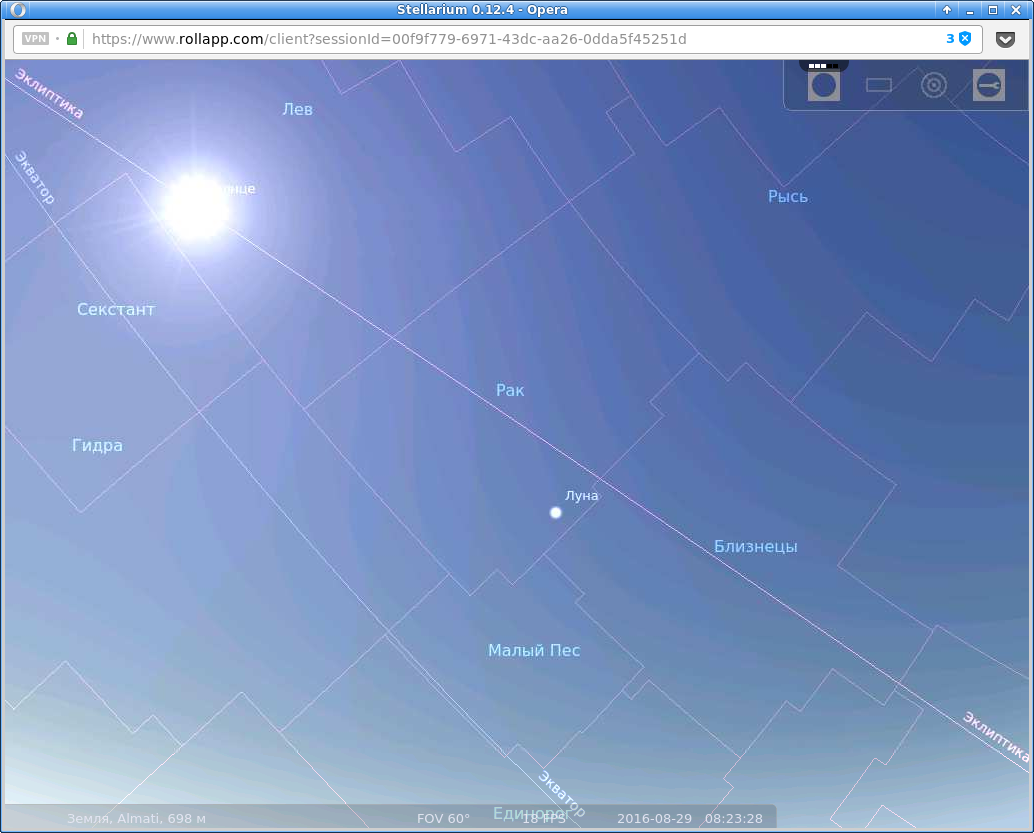
Шаг 7 - Поиск планет
Чтобы, не перетаскивая карту, быстро найти нужную планету, воспользуйтесь поиском в левом нижнем меню. Введите название планеты, нажмите кнопку лупы, и программа автоматически вам покажет искомый объект и всю информацию о нём.
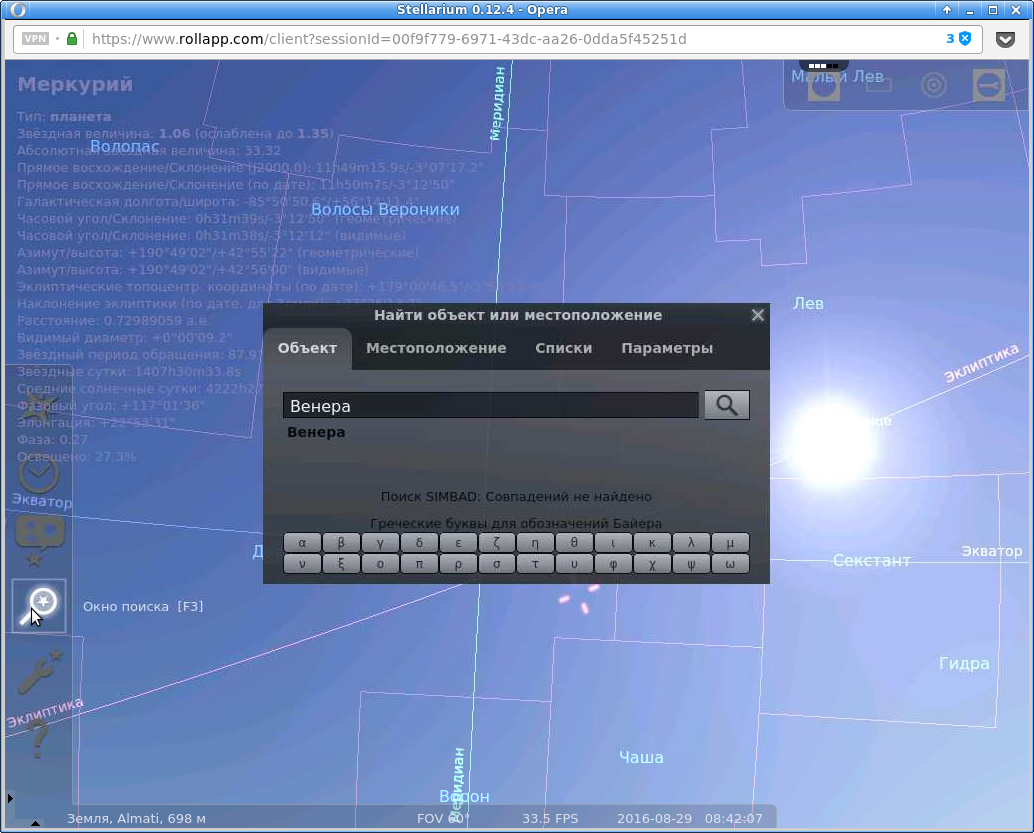
Положения планет, которые показывает Stellarium, аналогичны тем, которые указаны на странице вашего гороскопа на вкладке "Планеты".
Ссылки по теме:
 Пожалуйста, подождите
Пожалуйста, подождите 

